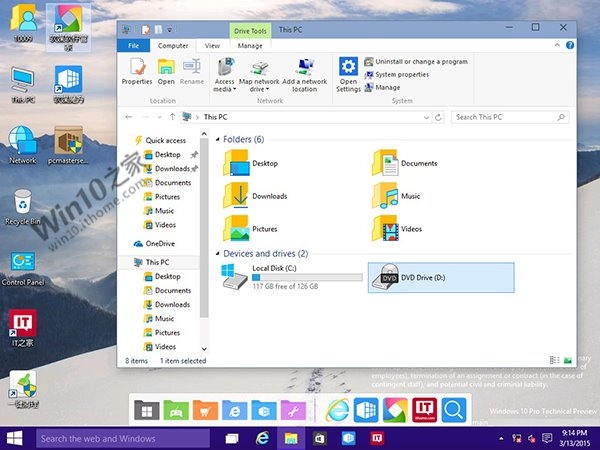Apakah kamu seseorang yang berinteraksi dengan browser setiap harinya? Jika kamu merasa bosan dengan tampilan browser yang seperti itu-itu saja, akan sangat berarti bila kamu membuat sebuah perubahan kecil. Misalkan saja kamu mengganti bentuk font default di browser. Kali ini WinPoin akan memberikan tutorial cara mengganti font default browser (Google Chrome, Mozilla Firefox dan Internet Explorer) di Windows.
Sedikit catatan: Tutorial ini berhasil kamu terapkan pada Chrome dan Firefox di berbagai sistem operasi selain Windows. Tapi untuk Internet Explorer karena hanya ada untuk Windows, jadi tips ini hanya bekerja untuk Windows.
Cara Mengganti Font Default Browser Google Chrome
Untuk mengubah font di Google Chrome, kamu harus mengakses menu Font and Language Settings. Pertama-tama buka browser kamu, klik icon tiga garis yang ada di dekat pojok kanan atas, dan pilih Settings.

Scroll ke bawah sampai ada menu Web Content dan pilih Customize font.
Cara lain, kamu bisa membuka URL chrome://settings/fonts dan tekan enter. Sekarang kamu bisa mengganti semua pengaturan font.

Jika kamu sudah selesai merubah font, klik tombol Done dan restart browser kamu.
Cara Mengganti Font Default Browser Mozilla Firefox
Jika kamu menggunakan Firefox sebagai browser utama, kamu bisa mengubah tampilan font di Firefox dengan beberapa langkah. Mulailah dengan mengklik icon tiga garis di pojok kanan atas browser dan klik Options atau klik Tools > Options jika kamu mengaktifkan Menu browser.

Setelah itu klik tab menu Content dan pilih font yang kamu inginkan dari menu Default font.

Dari window ini kamu juga bisa mengganti ukuran dan warna dari font. Jika kamu klik tombol Advanced, kamu juga bisa mengaturnya seperti pada gambar di bawah ini.

Catatan: Pastikan kamu mencentang menu “Allow pages to choose their own fonts” atau banyak web yang akan rusak tampilannya. Ini dikarenakan banyak web yang menggunakan font custom.
Cara Mengganti Font Default Browser Internet Explorer
Jika kamu pengguna IE, kamu bisa mengganti font di browser dengan beberapa langkah. Pertama klik icon gear di pojok kanan browser, kemudian klik Internet Options.
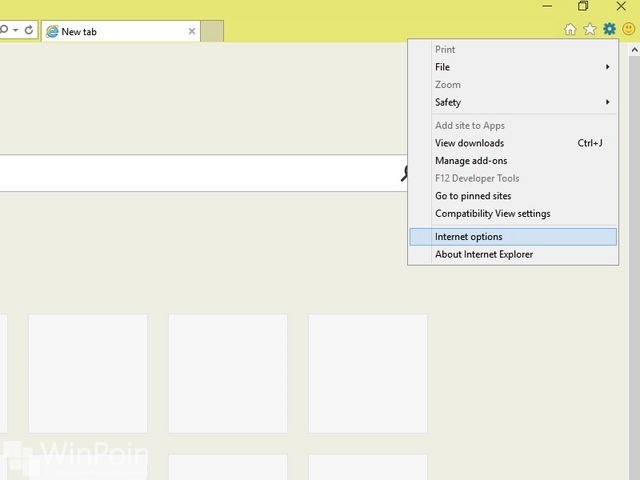
Sekarang lihat pada bagian bawah window dan pilih Font.

Kemudian kamu bisa mengubah halaman web dan text dengan font yang kamu inginkan.

Itulah tutorial cara mengganti font default browser di Windows. Selamat bersenang-senang dan bereksperimen dengan font yang berbeda dari pengaturan browser kamu. Jika kamu memiliki kesulitan dengan tutorial di atas, kamu bisa bertanya lewat Forum WinPoin.